Genom att handla via iTunes Store-appen på iOS 8 kan du ladda ner musik till din iPhone utan dator. Även om du brukar synkronisera din musik från iTunes på en PC eller Mac är telefonen allt du behöver för att köpa nya låtar eller ladda ner gamla köp.
Steg 1: Hitta ny musik
Öppna iTunes affär app på din iPhone för att surfa i butiken. På musiksidan, kolla in Utvalda eller Diagram flikar för aktuella toppträffar och försäljningar. Knacka Genrer för att se de utvalda låtarna och listorna för en viss genre.
Dagens video

Tryck på Se alla för fler listor.
Bildkredit: Bild med tillstånd av Apple
Om du letar efter något speciellt, öppna Sök sida och skriv en låt, album eller artistnamn.

Söksidan visar också populära sökningar.
Bildkredit: Bild med tillstånd av Apple
Steg 2: Förhandsgranska och ladda ner
Tryck på en låts namn på informationssidan för att lyssna på ett exempelklipp. Det finns ingen gräns för hur många låtar du kan prova, men var och en spelar bara ett kort urval från hela stycket. När du hittar det du letar efter trycker du på album- eller låtpriset och trycker sedan på
Köp album eller Köp låt.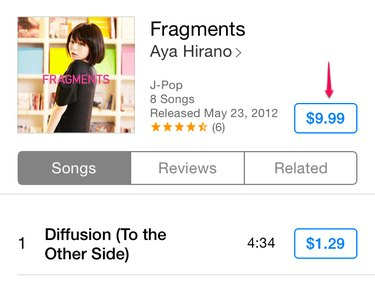
Tryck på ett pris för att visa köpknappen...
Bildkredit: Bild med tillstånd av Apple

...tryck sedan på knappen för att bekräfta köpet.
Bildkredit: Bild med tillstånd av Apple
Dricks
Album kostar vanligtvis mindre än summan av deras låtar, så om du vill ha flera låtar, kolla om det är en bättre affär att köpa hela albumet. Om du köper enskilda låtar och ändrar dig senare, kolla tillbaka på albumsidan. Vissa album erbjuder Komplettera mitt album, vilket låter dig dra av kostnaden för låtar du redan har köpt.

Tryck på det rabatterade priset för att köpa resten av ett album.
Bildkredit: Bild med tillstånd av Apple
Knacka Köpt och välj musik för att ladda ner musik du redan äger. Öppna Inte på denna iPhone för att begränsa listan och välj den artist du vill ladda ner.
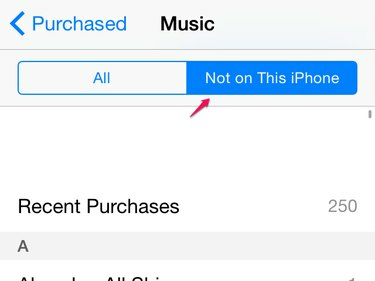
Tryck på Senaste inköp för att sortera listan kronologiskt.
Bildkredit: Bild med tillstånd av Apple
Knacka Ladda ner allt för att ladda ner all musik från en artist, eller tryck på molnikonen vid ett album eller en låt för att ladda ner enskilda objekt. ITunes debiterar dig inte för musik du redan har betalat för, så länge du använder samma Apple-ID. Att ladda ner musik med en molnikon medför inga avgifter.
Steg 3: Bekräfta nedladdningen
Så snart du köper en låt eller ett album börjar din iPhone automatiskt nedladdningen. När det är klart, använd Musik app att lyssna. För att se nedladdningsförlopp, välj Mer och tryck Nedladdningar.

Välj Köpt för att hitta musik, tv-program och filmer som du redan har köpt.
Bildkredit: Bild med tillstånd från Apple, Inc.
Dricks
För att överföra musik köpt på din iPhone till iTunes på din dator, anslut din iPhone, öppna Fil menyn i iTunes och klicka Enheter och då Överför köp från iPhone. Alternativt kan du söka efter låten eller albumet i butiken och klicka på molnikonen för att ladda ner den utan kostnad.

Om du inte ser menyn trycker du på Alt-F för att öppna den.
Bildkredit: Bild med tillstånd av Apple
Dricks
iTunes Store är iPhones officiella metod för att ladda ner musik, men det är inte det enda alternativet. Flera musikprenumerationstjänster inklusive Spotify, Amazon Prime Music och Rhapsody erbjuder nedladdningsbara låtar med betalmedlemskap. Om du använder någon av dessa tjänster måste du använda dess app både för att ladda ner och lyssna på din musik – låtarna kommer inte att dyka upp i Musik-appen.

Amazon Music-appen låter Prime-medlemmar ladda ner inkluderade låtar.
Bildkredit: Bild med tillstånd av Amazon



